Jos haluat tietää eri tapoja muuttaa kuvan kokoa, niin tulit juuri oikeaan paikkaan. Tämä artikkeli on kirjoitettu auttamaan jotakuta kaltaistasi, joka haluaa saada erilaisia vaihtoehtoja tehtävän suorittamiseen. Ymmärrämme, että monet eivät pidä ajatuksesta hankkia erilaisia ohjelmistoja. Siksi lisäämme ne, jotka laitteillasi on suoraan, ja ne, jotka varmasti auttavat sinua tehtävässä. Joten, mitä sinä odotat? Aloitetaan jännittävin osa!
Osa 1. Paras tapa muuttaa kuvan kokoa verkossa
AVAide Image Upscaler on paras ratkaisu täydellisen tuloksen saavuttamiseen häviöttömällä laadulla. Se on all-out kuvan koon muuttaja, tehostin, suurennus ja skaalaustyökalu, joka toimii välittömästi yhdellä napsautuksella. AVAide Image Upscaler toimii tekoälyteknologian avulla, minkä vuoksi se kaunistaa ja parantaa valokuvaa nopeasti. Tämän lisäksi tämä ilmainen online-valokuvaeditori mahdollistaa eri valokuvien samanaikaisen parantamisen, jotta voit työstää kuviasi peräkkäin rajattomasti. Yksi tämän online-ratkaisun hyvistä puolista on sen kyky tuottaa korkealaatuisia tuloksia. Kuvitella? Osa sen tekniikkaa kuvien koon muuttamiseen verkossa on sen kyky poistaa sumennus ja vähentää kuvan kohinaa ilman vesileimaa! Siksi voit testata sen kykyä noudattamalla alla olevia ohjeita.
Vaihe 1Astu sisään virallinen nettisivu ja osui suoraan Valitse valokuva -välilehti. Kun teet tämän, työkalun avulla voit välittömästi ladata valokuvan, jonka kokoa sinun on muutettava. Huomaa, että sinun ei tarvitse rekisteröityä tai rekisteröityä aloittaaksesi tehtävän.
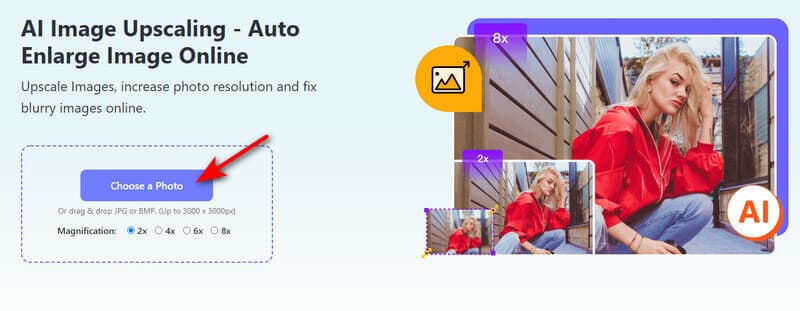
Vaihe 2Kun valokuva on tuotu, se näyttää sinulle sen pääliittymän ikkunassa. Siellä näet alkuperäisten ja parannettujen valokuvien esikatselun. Jos haluat muuttaa kuvan kokoa laadun heikkenemättä, siirry kohtaan Suurennus valitse ja valitse oikea koko.
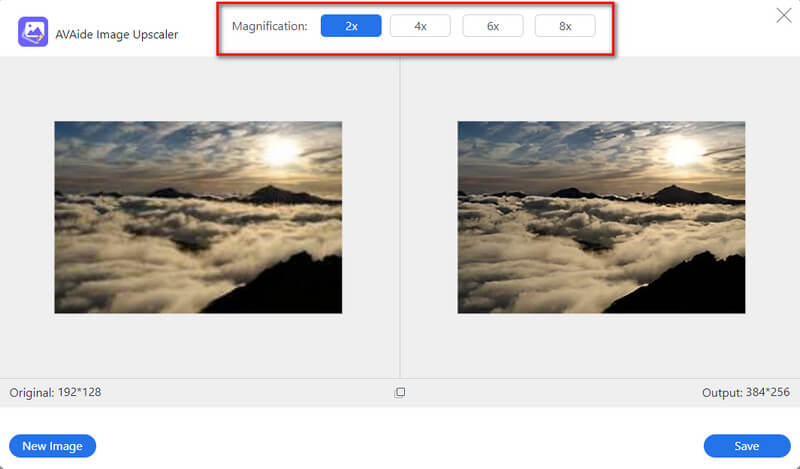
Vaihe 3Tämän jälkeen voit tarkistaa lopullisen lähdön koon uudelleen esikatselun alla. Paina sitten Tallentaa -painiketta, kun olet saavuttanut haluamasi koon. Heti klikkauksen jälkeen Tallentaa, työkalu lataa muutetun valokuvan välittömästi.
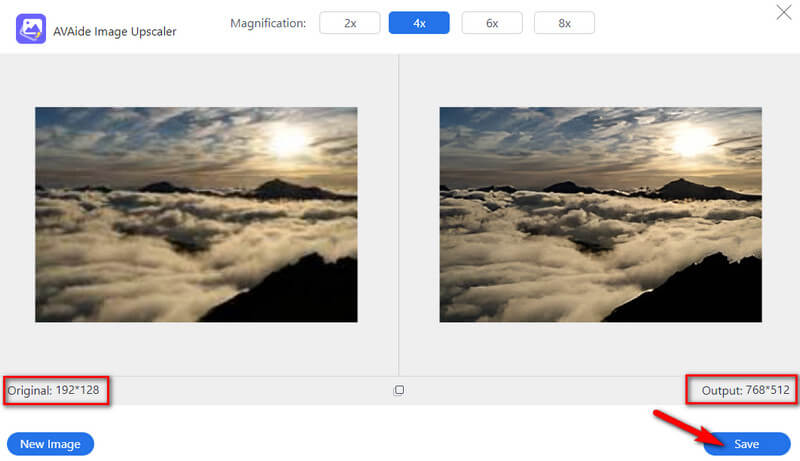
Osa 2. Kuvien koon muuttaminen Macissa
Jos olet varmuuden vuoksi tilanteessa, jossa et jostain syystä pääse Internetiin, sinun pitäisi nähdä tavat, joilla voit käyttää Maciasi.
1. Esikatselu
Esikatselu on yksi Macin sisäänrakennetuista ohjelmista, jotka tarkoituksella toimivat laitteen kuvien ja PDF-katseluohjelmana. Lisäksi tämä ohjelmisto toimii myös perusmuokkausominaisuuksien kanssa, mukaan lukien valokuvien koon muuttaminen. Se voi käsitellä kuviasi ja PDF-tiedostojasi erillisessä vaikutelmassa. Joten nähdäksesi, miten tämä tapahtuu, seuraavien vaiheiden avulla voit muuttaa kuvan kokoa Macin esikatselussa.
Vaihe 1Mene luoksesi Finder, ja etsi Esikatselu in Sovellukset. Käynnistä myös ohjelmisto ja valokuvasi. Mene nyt kohtaan Työkalut ja valitse Säädä kokoa valinta.
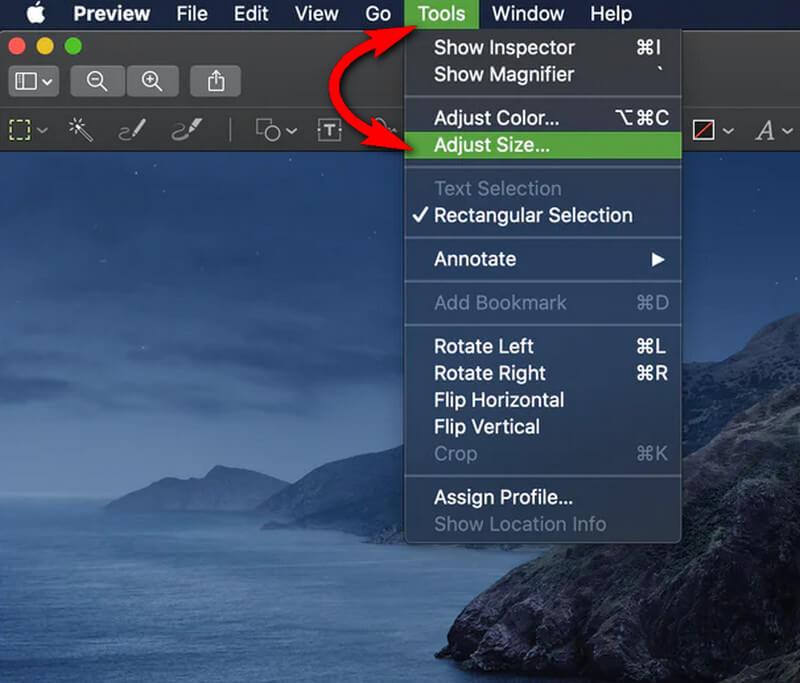
Vaihe 2Sen jälkeen se avaa uuden ikkunan, ja se on ikkuna, jossa voit säätää kuvan kokoa manuaalisesti. Mukauta nyt haluamasi leveys ja korkeus valokuvan resoluution ja pikselien mukaan. Napsauta sitten OK -painiketta ottaaksesi muutokset käyttöön.
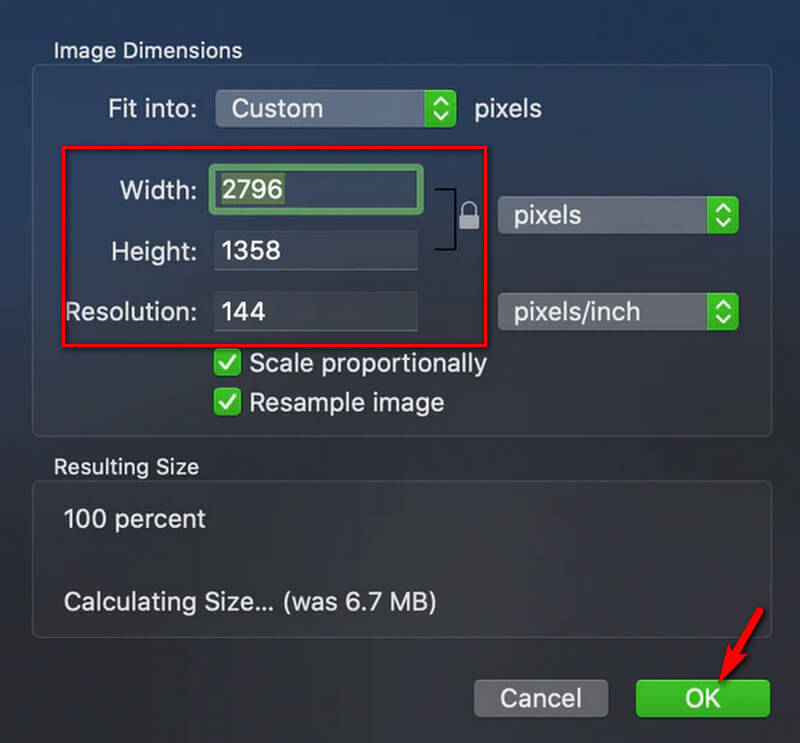
2. Sivut
Pages on ladattava tekstinkäsittelyohjelma, joka toimii loistavasti myös valokuvien muokkaamisessa. Toisin kuin esikatselussa, sinun on kuitenkin hankittava sivut Maciin ennen sen käyttöä. Jos sinulla on se jo, käytä aikaa nähdäksesi ja seuraa alla olevia ohjeita kuvakoon muuttamiseen.
Vaihe 1Käynnistä ohjelmisto ja aloita napsauttamalla Luoda -painiketta käyttöliittymän oikeassa alakulmassa. Napsauta sitten seuraavassa ikkunassa, jossa on tyhjä sivu, Media -painiketta ladataksesi valokuvasi.
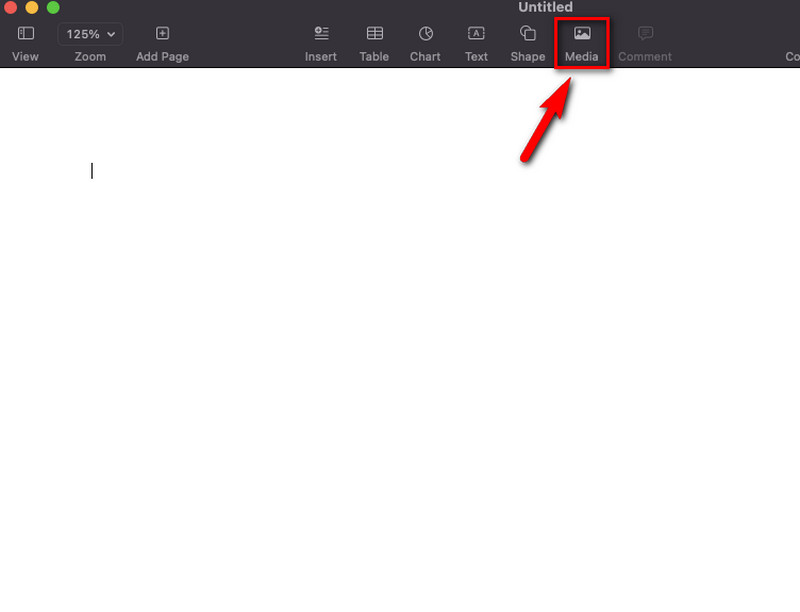
Vaihe 2Mene sen jälkeen osoitteeseen Järjestää vaihtoehto ja ala säätää Koko kuvasta. Voit vapaasti muuttaa lisänavigointia ja tallentaa valokuvan jälkeenpäin.
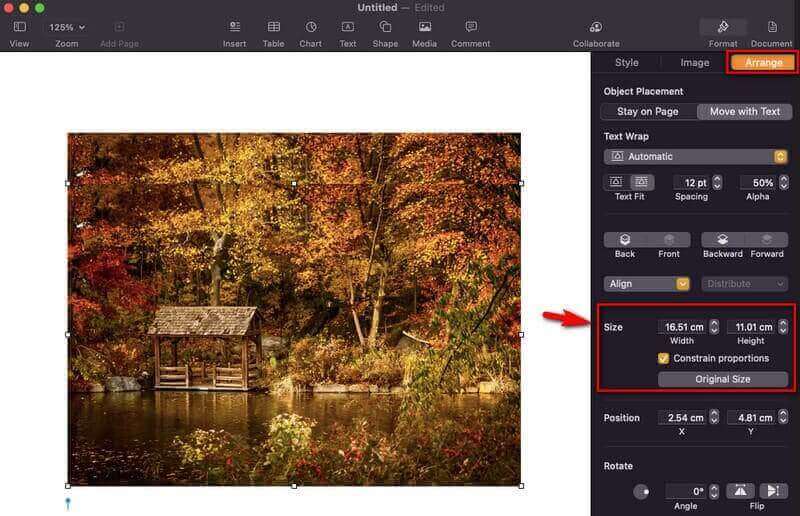
Osa 3. Kuvien koon muuttaminen Windowsissa
1. Valokuvat
Tämä sisäänrakennettu katseluohjelma Photos App siirtyy Windows-ohjelmiin. Tämä ohjelma sisältää olennaiset ominaisuudet ja muokkaustyökalut, joiden avulla saat huomattavasti parannetun valokuvan. Itse asiassa tämän työkalun käyttäjät voivat lisätä 3D-tehosteita ja animoituja tekstejä ja jopa luoda musiikkia sisältävän videon puolestasi. Siksi, jos haluat oppia pienentämään kuvien kokoa Photos Appissa, katso alla olevat vaiheet.
Vaihe 1Käynnistä Kuvat-sovellus ja etsi valokuvatiedostosi sieltä. Napsauta valokuvaasi ja kuvan yläpuolella olevaa ellipsiä valitaksesi Muuta kokoa.
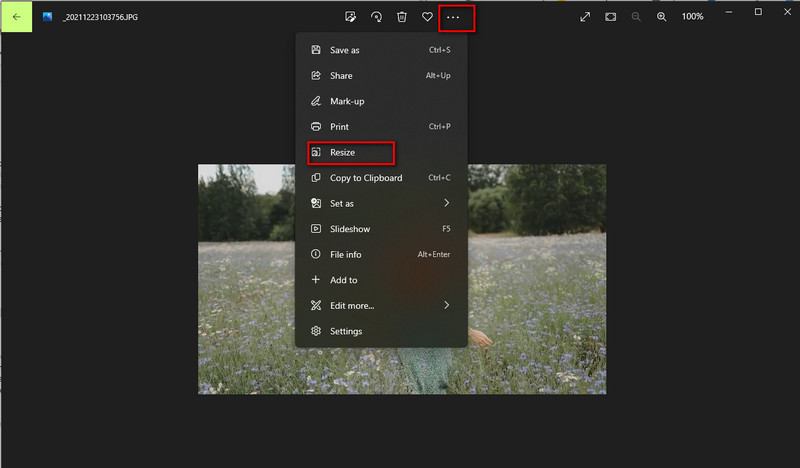
Vaihe 2Tämän jälkeen näkyviin tulee uusi ikkuna. Sieltä sinun tarvitsee vain napsauttaa Määritä mukautetut mitat vaihtoehto. Kirjoita seuraavaan ikkunaan haluamasi koko ja säädä myös laatua. Kun olet saavuttanut haluamasi, napsauta Tallenna muutettu kopio -painiketta.
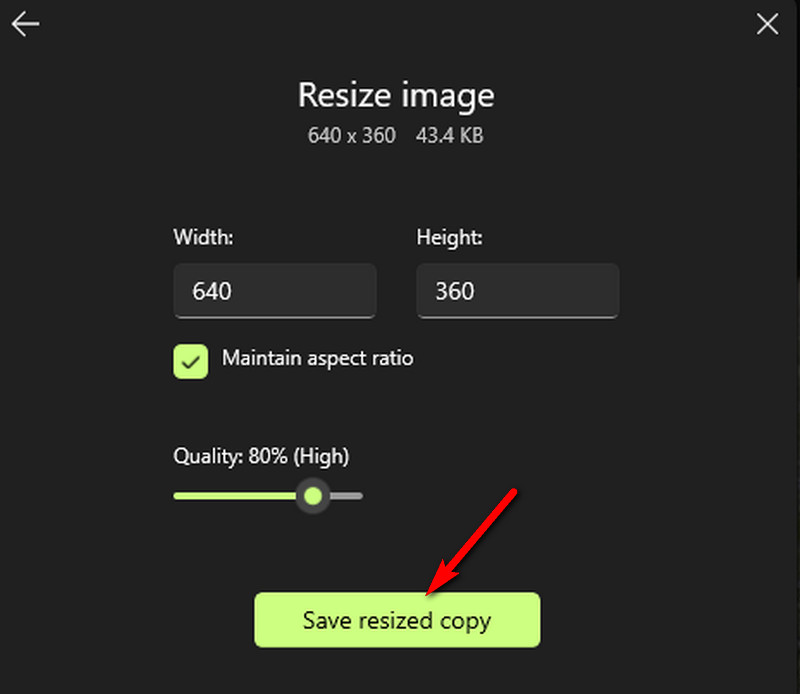
2. Maalaa
Paint on toinen Windowsin sisäänrakennettu ohjelmisto, jota monet rakastavat sen kauniiden stensiilien ja elementtien vuoksi. Kuten nimestä voi päätellä, Paint on pohjimmiltaan piirtämiseen ja maalaamiseen, ja sen työkalut osoittavat sen. Näitä työkaluja käytetään kuitenkin myös valokuvien parantamiseen. Siksi sinun on tehtävä seuraavat asiat, jotta voit muuttaa kuvan kokoa.
Vaihe 1Avaa Paint, siirry kohtaan Tiedostoja valitse Avata tuodaksesi valokuvasi.
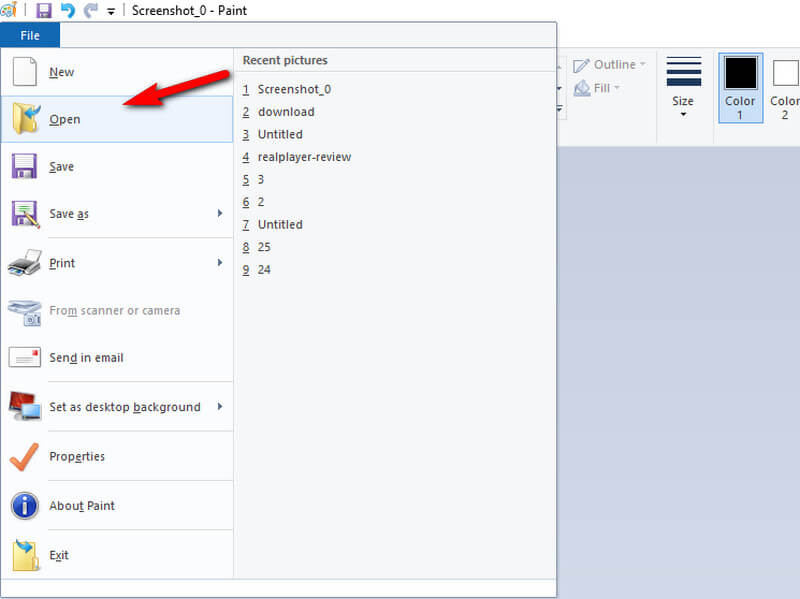
Vaihe 2Kun sinulla on valokuva, mene ja paina Muuta kokoa valinta. Valitse sitten ponnahdusikkunassa Pikselit nähdäksesi koon säätövalinnan. Anna nyt haluamasi koot ja paina sitten OK -painiketta.
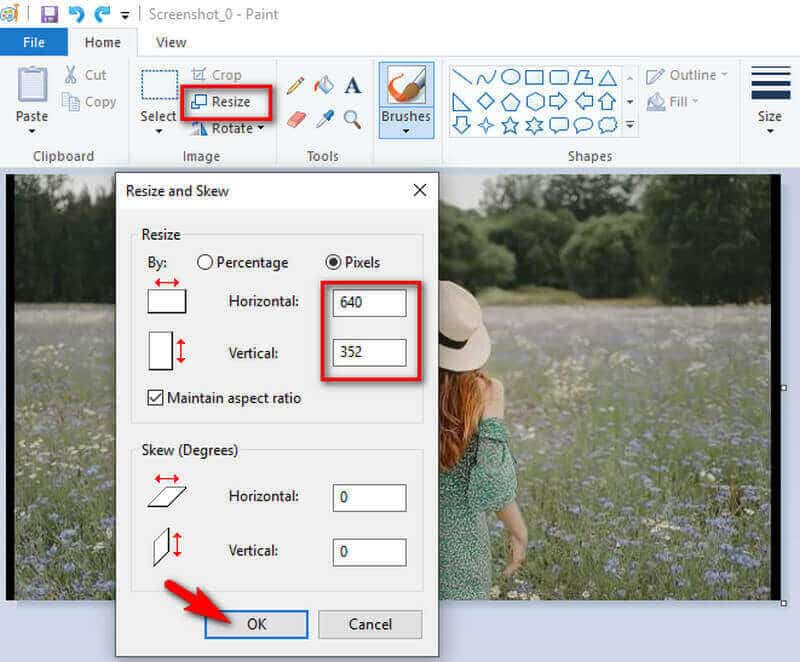
3. Photoshop
Photoshop on suosittu kuvankäsittelyohjelma Windowsille. Mutta ei, se ei ole sisäänrakennettu kuin kaksi muuta ensimmäistä ohjelmistoa. Itse asiassa sinun on ponnisteltava ja aikaa sen hankkimiseksi. Mutta hyvä puoli siinä on, että se sisältää kaikki työkalut, joita tarvitset valokuvien korjaamiseen, muokkaamiseen ja parantamiseen. Voit myös lisätä kuvan resoluutiota Photoshopissa. Se on epäilemättä yksi parhaista, mutta muut eivät arvosta sitä niin paljon sen haastavan menetelmän vuoksi. Näin ollen tarjoamme sinulle yksinkertaistetut ohjeet kuvien koon muuttamiseen Photoshopissa laadun heikkenemättä.
Vaihe 1Avaa Photoshop työpöydälläsi ja lähetä valokuvasi. Siirry sitten kohtaan Kuva > Kuvan koko.
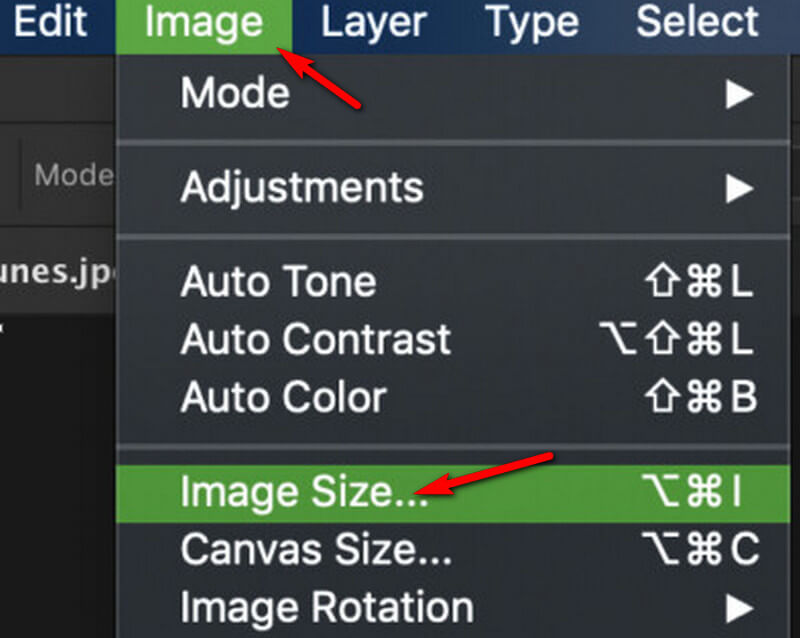
Vaihe 2Aloita nyt kuvan kokoikkunan säätäminen Ulottuvuus, joka sinun on varmistettava, että se on Pikselit valittu. Aloita sen jälkeen muuttaminen Leveys ja Korkeus tiedostosta ja paina OK välilehti.
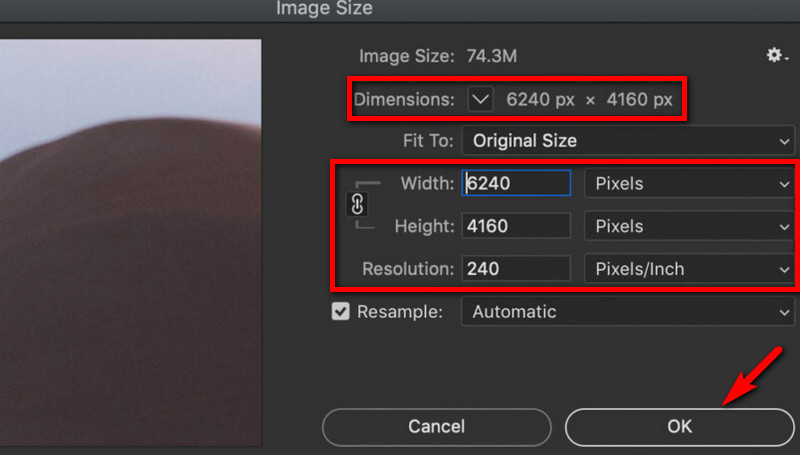
Osa 4. Kuvan koon muuttaminen iPhonessa ja Androidissa
Jos nyt päätät käyttää kolmannen osapuolen sovellusta Androidille tai iPhonelle tehtävän suorittamiseen, suosittelemme Image Size -sovellusta. Tämän sovelluksen avulla käyttäjät voivat muuttaa kuviensa kokoa, muuntaa ja rajata niitä manuaalisesti. Lisäksi voit hankkia sen ilmaiseksi ja nauttia sen muista ominaisuuksista. Kuten muutkaan, Image Size ei kuitenkaan voi taata sinulle ilman mainoksia.
Vaihe 1Lataa ja asenna sovellus ja käynnistä se sen jälkeen. Napauta sitten pääkäyttöliittymän valokuvakuvaketta ladataksesi tiedoston.
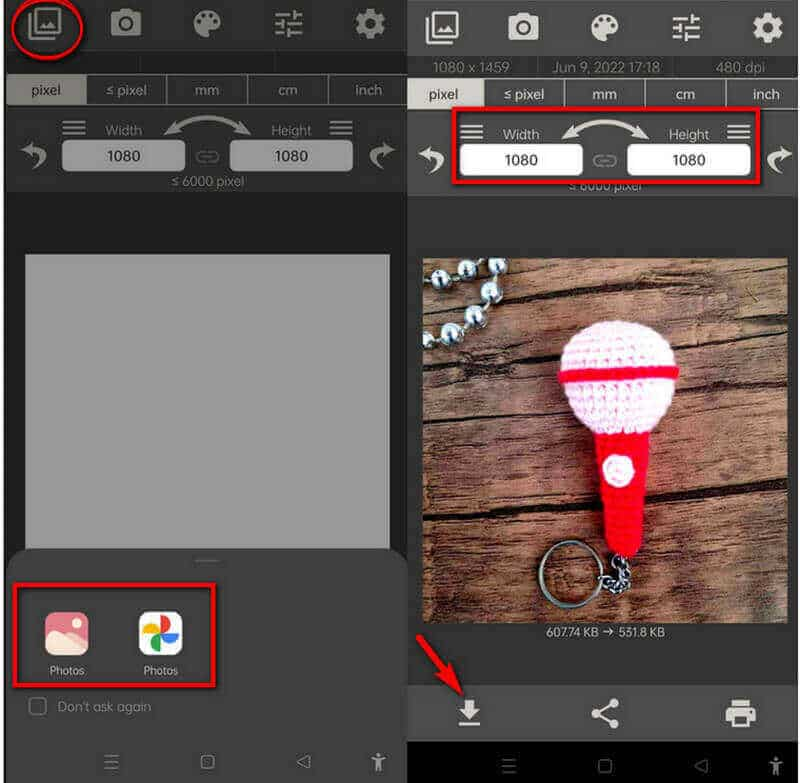
Vaihe 2Kun valokuvasi on tallennettu, syötä haluamasi korkeus ja leveys manuaalisesti. Napauta sitten Nuoli alas-painiketta ladataksesi muutetun kuvan.


![]() AVAide Video Converter
AVAide Video Converter
Kattavin mediamuunnin videon, äänen ja DVD:n muuntamiseksi ilman laadun heikkenemistä.
Osa 5. Usein kysyttyä kuvan koon muuttamisesta
Onko minulla sama laatu, jos muutan valokuvani kokoa Paintissa?
Valokuvan koon muuttaminen paljon suuremmaksi Paintissa johtaa pikselöityihin kuviin.
Voinko muuttaa kuvan kokoa Androidilla ilman kolmannen osapuolen työkalua?
Ei. Androidin valokuvasovellus ei voi muuttaa kuvan kokoa, ellet halua rajata sitä.
Voinko muuttaa JPEG-kuvani GIF-muotoon, kun sen kokoa on muutettu Paintissa?
Joo. Voit tallentaa muutetun valokuvasi GIF-, PNG- ja BMP-muotoon Paintin avulla.
Siinä on parhaat ja käytännöllisimmät tavat muuttaa kuvien kokoa verkossa, Macissa, Windowsissa ja mobiililaitteissa. Toivomme, että tämä viesti on hyödyllinen, sillä se osoitti sinulle helpoimmat tavat suorittaa tehtävä. Kaikki menetelmät ovat todella mahtavia. Käytä kuitenkin paremman mukavuuden ja paljon tehokkaamman ratkaisun saavuttamiseksi AVAide Image Upscaler!
Kuvan skaalausvinkkejä
- Kuinka lisätä kuvan resoluutiota kolmella suositulla tavalla
- Yksinkertaisia tapoja parantaa kuvien laatua välittömästi
- 5 tapaa korjata epäselvä kuva [pöytäkoneille ja mobiililaitteille]
- 8 tapaa lisätä valokuvien resoluutiota verkossa ilmaiseksi
- 13 johtavaa kuvanparannuslaitetta kuvanlaadun parantamiseen
- Muunna matalaresoluutioinen kuva helposti korkearesoluutioiseksi verkossa
- Kuinka lisätä valokuvan resoluutiota Photoshopissa [askel askeleelta]
- 10 parasta kuvan resoluution tehostajaa, joita kannattaa kokeilla
- 10 erinomaista AI Photo Enlarger -työkalua (100% ilmainen)
- 11 parasta valokuvakoon muuttajaa eri alustoille
- 7 tapaa muuttaa kuvan kokoa laadusta tinkimättä
- Kuinka suurentaa kuvaa: 7 parasta tapaa harkita
- Kuvanlaadun korjaaminen kahdella helpolla tavalla (online ja offline)
- Tee HD-valokuva: 5 hämmästyttävää tapaa katsoa eteenpäin verkossa
- Kuinka heikentää kuvanlaatua kolmella vaivattomasti
- Kuvan epätarkkuuden poistaminen: Verkko- ja mobiilialustoille
- 5 yksinkertaista tapaa tehdä kuvasta selkeämpi
- Kuinka parantaa JPEG/JPG/PNG-resoluutiota viidessä parhaassa ratkaisussa
- Muuta Android- ja iPhone-valokuvan resoluutiota kolmella tavalla

Käytä parasta kuvaa 4K Upscaler Onlineen
Tekoälyteknologiamme parantaa automaattisesti kuviesi laatua, poistaa kohinaa ja korjaa epäselvät kuvat verkossa.
KOKEILE NYT






